
-
パソコンの冷却ファンの掃除方法について調べている方へ。
パソコンのファンがうるさくて気になる場合や、ずっと回りっぱなしの場合は、パソコン内の冷却ファンにゴミやホコリがたまり、排熱がうまく行えていない可能性があります。
そのまま放置しておくと、パソコンが急に落ちたり、ブルースクリーンになったりすることもあるので、ファンの掃除は定期的に行いましょう。
本記事で紹介する内容は、
ノートパソコンの冷却ファンの掃除
最近、突然ブルースクリーンになってパソコンが落ちてしまうことが、週に1回くらいのペースで起きるようになりました。
落ちるときは必ずファンが「ウィーン」て音を立てて激しく回り、ファンのあたりを触るとすごく熱い状態だったので、自分でパソコンを分解しファンの掃除をしました。
本記事では、ノートパソコンのカバーを外す手順や、ファンの取り外し方などについて情報をシェアしたいと思います。
なお、今回を取り扱うノートパソコンはFUJITSU LIFEBOOK S Series S904/Jです。
まず、ノートパソコンをシャットダウンし、電源ケーブルを外した状態で裏返しにします。

バッテリーカバーを外します。

カバーには写真のような爪がついているため、折らないように慎重に外してください。

バッテリーカバーが外せました。

次にバッテリーを外します。
まず、写真右にあるロックをスライドし解除します。
次に写真左のロックを奥へスライドし、キープしたままバッテリーを外します。

バッテリーが外せました。

次にメモリのカバーを外します。ねじは一ヶ所です。
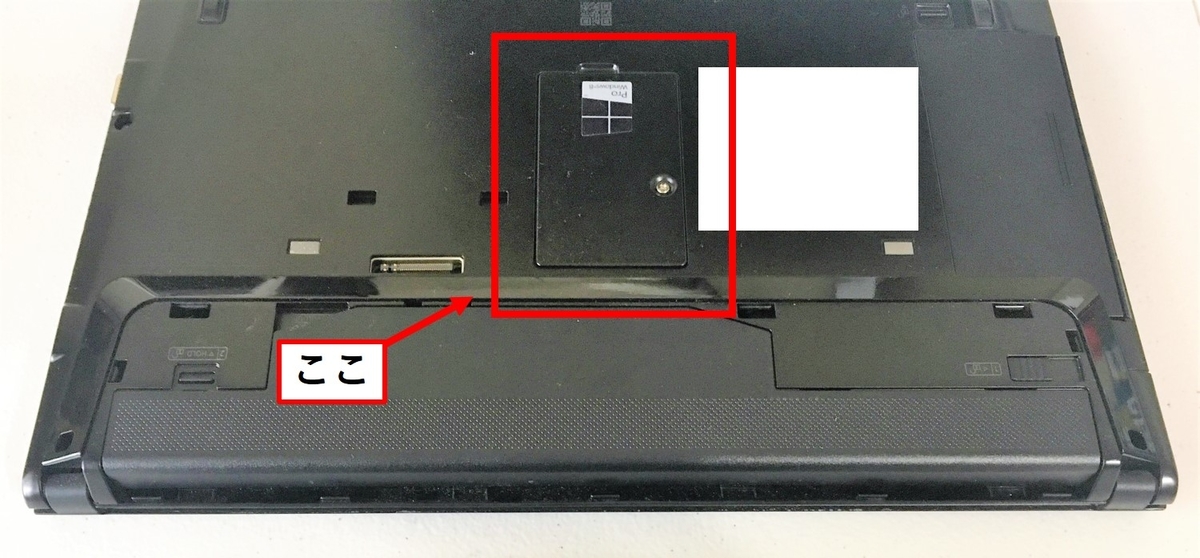
カバーが外せました。

次にドライブを外していきます。
これを外してからでないと、全体のカバーは外すことができません。
外し方は簡単です。
ドライブの横にあるロックをスライドし解除したまま、ドライブを引っ張れば抜けます。
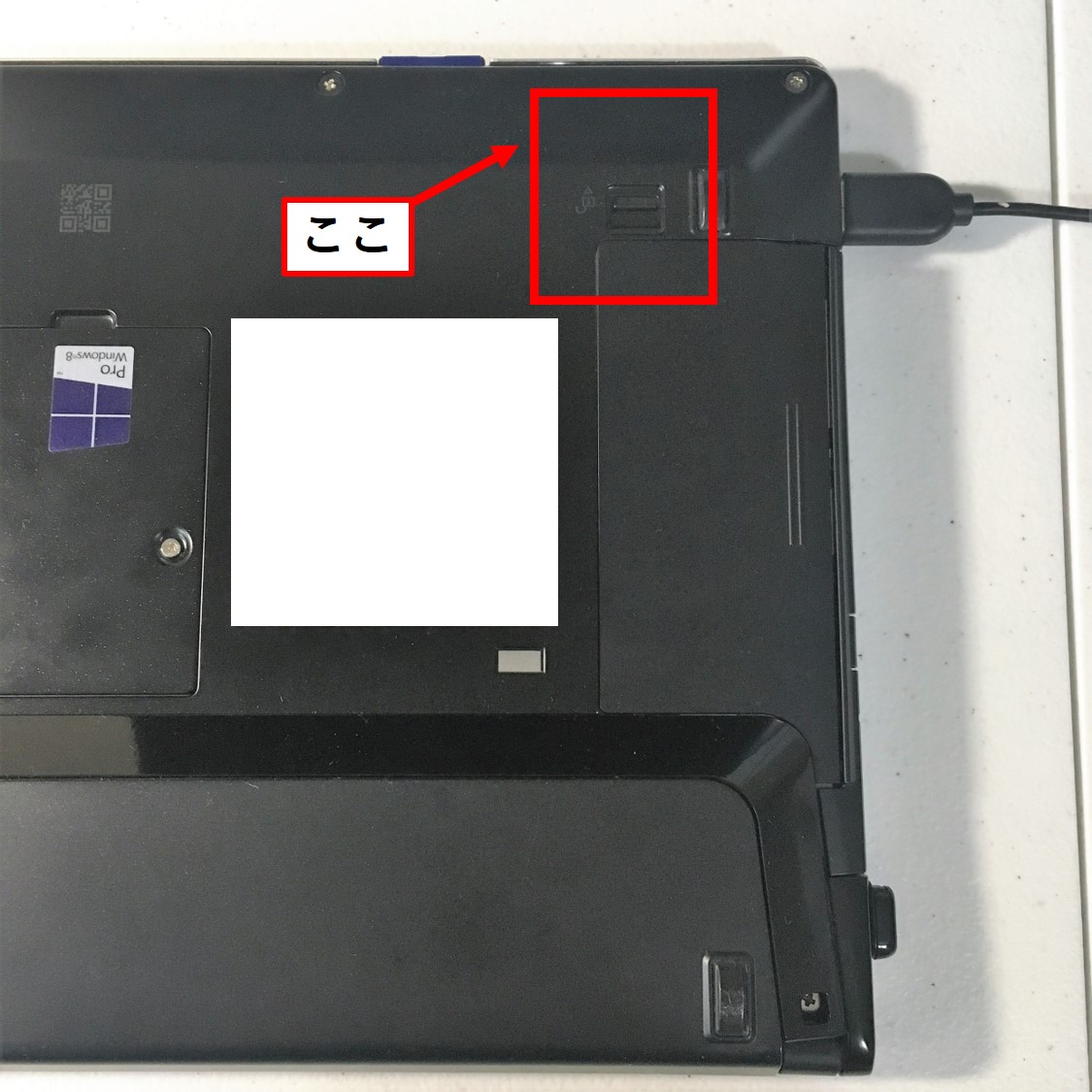

ドライブが外せました。

ここで出てきた2つのねじが、ドライブを抜いてからでないと外せません。
全体のカバーを留めているねじを外していきます。

全体のカバーが外せました。

ファンの写真がこちら
かなりのホコリが付着していました。

ファンを外していきます。
まずケーブルを基盤から外します。
小さくて取りづらいですが、マイナスドライバーやペンチなどを使って慎重に外しましょう。

次にねじを外します。
この機種は2ヶ所でした。

ファンが外れました。

銀色のカバーを外します。
この機種では小さいねじで一ヶ所留められていました。
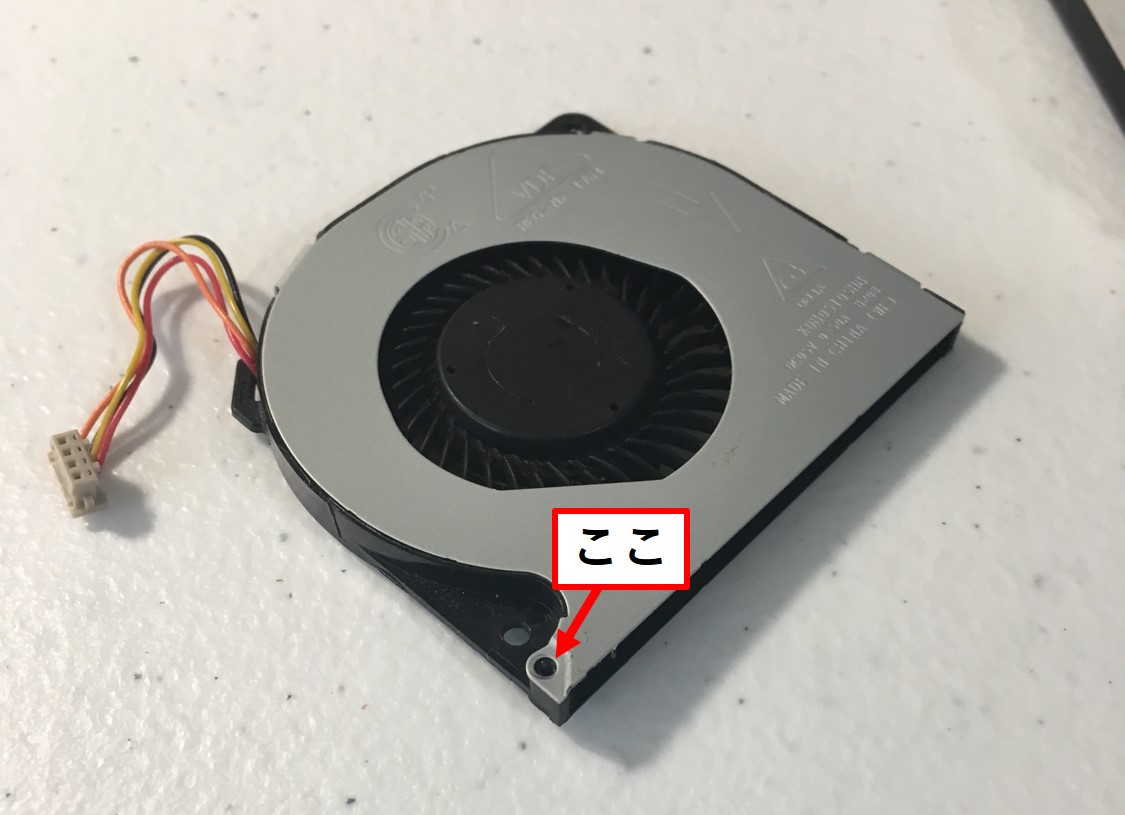
銀のカバーが外れました。

ファンの部分もカバーの裏側から押すと外れます。

あとは、エアダスターや綿棒、掃除きなどでゴミやホコリを取り除き、逆の手順でパーツを取り付けていきます。
用意するもの
作業を始める前に最低限用意しておくと良いものは、
- 綿棒
- エアダスター
- 掃除機(ハンディ)
- スマホ
- ドライバー
です。
分解する前にスマホで写真を撮っておくと、組み立てるときに役に立ちます。
また大丈夫だとは思いますが、万が一のためにデータをバックアップしておくのもおすすめです。
ただ、どうしても不安な方は、業者に依頼する方が無難です。
バッテリー交換
バッテリーの持ちが悪くなってきた場合は、アマゾンで交換用のバッテリーを購入すれば、自分で交換できます。
交換して半年ほど使いましたが、だいたい3~4時間くらいはもつようになりました。
FUJITSU LIFEBOOK S Series S904/J用の交換バッテリーはこちら
関連記事
家電・パソコン系のトラブル対処をブログにまとめております!
*** おすすめの記事はこちら ***



